win7刷新频率在哪里设置 win7屏幕刷新率设置方法详解
win7刷新频率在哪里设置,Windows 7作为广泛使用的操作系统之一,其刷新频率的设置对于用户来说是非常重要的,很多用户并不清楚在哪里可以进行这样的设置。在本文中我们将详细介绍Win7屏幕刷新率的设置方法,帮助用户快速、准确地调整其所需的刷新频率,以获得更为流畅、清晰的视觉体验。无论是为了游戏、观看高清视频还是进行图形设计,正确设置屏幕刷新率都是至关重要的。接下来让我们一起来了解具体的设置过程吧。
步骤如下:
1.一:XP系统屏幕刷新率怎么调 1.首先进入电脑桌面,然后在桌面空白处鼠标右键--选择 属性——设置——高级,如下图:
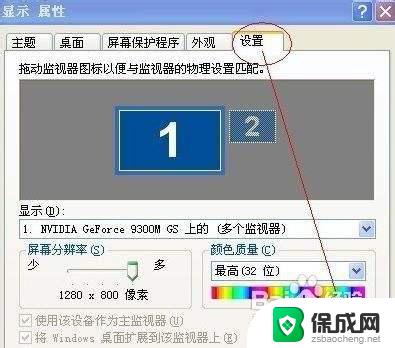
2.再“桌面显示属性设置”对话框中点击底部的“高级”选项,之后进入如下图的“多个监视器”属性设置:
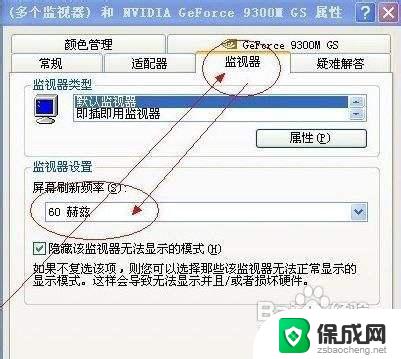
3.在监视器属性对话中切换到“监视器”选项即可找到刷新频率率设置了,点击底部的确定操作。
二:win7系统屏幕刷新率怎么调 1.在桌面空白处右击鼠标右键-- 屏幕分辨率---高级设置---监视器--就可以设置屏幕刷新率了,如下图:
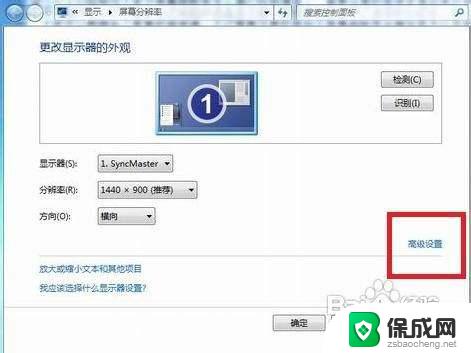


4.通过以上的方法相信大家对屏幕刷新率会调了吧,注意的是很多笔记本只有60Hz。因此一般是不用调节了,对于很多台式电脑的液晶显示器一般屏幕刷新率可以选择的比较多,如60HZ、75HZ等,有些也可能甚至更高,不过需要注意的是加大屏幕刷新率会增加显卡以及显示器负担,因此不建议设置过高。
以上是设置Win7刷新频率的全部内容,如遇到相同问题,可参考本文中介绍的步骤进行修复,希望本文对您有所帮助。
win7刷新频率在哪里设置 win7屏幕刷新率设置方法详解相关教程
-
 win7系统双屏设置 Win7系统双屏显示设置方法详解
win7系统双屏设置 Win7系统双屏显示设置方法详解2023-09-24
-
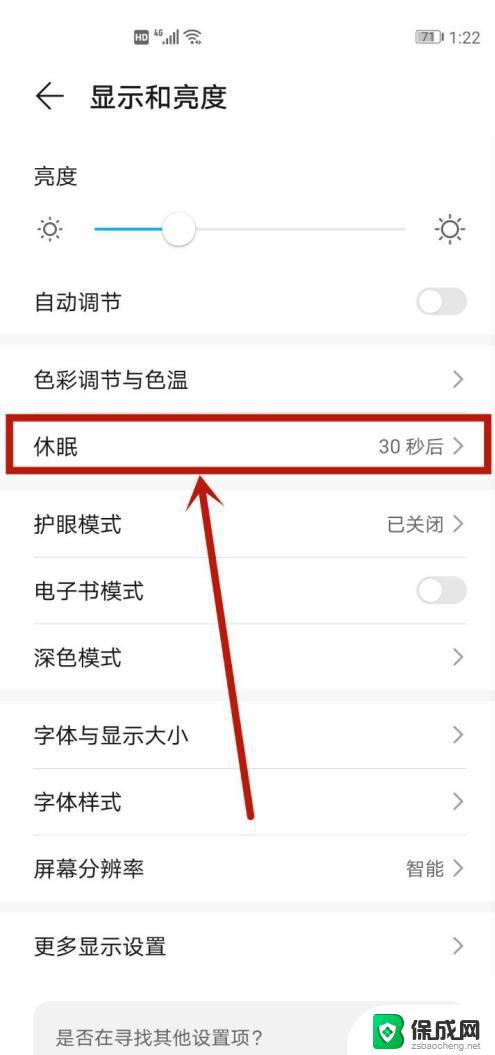 win7怎样设置不休眠 win7不休眠设置方法详解
win7怎样设置不休眠 win7不休眠设置方法详解2024-08-12
-
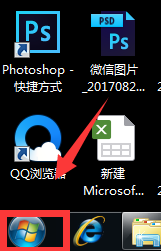 win7电脑熄灭屏幕时间设置 win7电脑熄屏设置方法
win7电脑熄灭屏幕时间设置 win7电脑熄屏设置方法2023-11-24
-
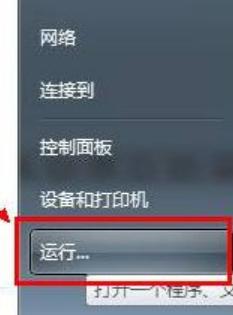 windows7存储设置在哪里找 Win7存储设置的位置在哪里
windows7存储设置在哪里找 Win7存储设置的位置在哪里2024-01-09
-
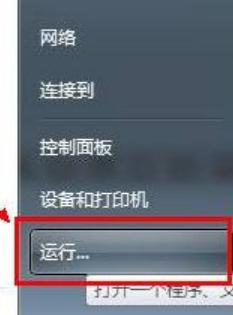 win7系统储存在哪里 Win7存储设置在哪个位置
win7系统储存在哪里 Win7存储设置在哪个位置2023-10-04
-
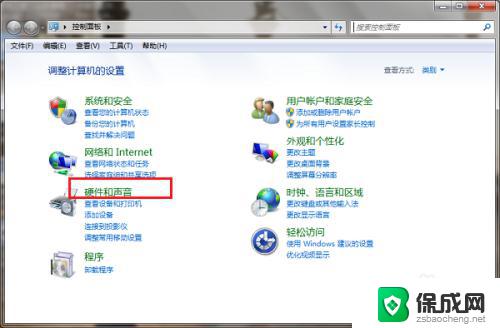 win7鼠标设置在哪里调整 win7系统鼠标设置教程
win7鼠标设置在哪里调整 win7系统鼠标设置教程2023-09-10
win7系统教程推荐
- 1 windows7解除开机密码 win7系统取消电脑开机密码步骤
- 2 windowsxp打印机 win7连接winxp共享打印机教程
- 3 win 7系统怎么格式化c盘 win7系统c盘格式化注意事项
- 4 win7电脑忘记了密码怎么办 win7开机密码忘记了怎么破解
- 5 window回收站清空了怎么恢复 Win7回收站清空恢复方法
- 6 win7连接不到网络 win7网络连接显示不可用怎么修复
- 7 w7怎么连接蓝牙 win7电脑如何连接蓝牙耳机
- 8 电脑锁屏密码忘了怎么解开win7 win7电脑开机密码忘记怎么办
- 9 win7卸载ie11没有成功卸载全部更新 IE11无法成功卸载全部更新怎么办
- 10 win7双击计算机打不开 我的电脑双击打不开解决方法